Pangea temporary hotfixes here
Krok 1 z 5

Upewnij się, że klawiatura jest włączona
Aby WŁĄCZYĆ klawiaturę, odnajdź przełącznik w prawym górnym narożniku i przesuń go w prawo.
Jeśli klawiatura nie ma zasilania, spróbuj podłączyć ją kablem dołączonym do urządzenia.
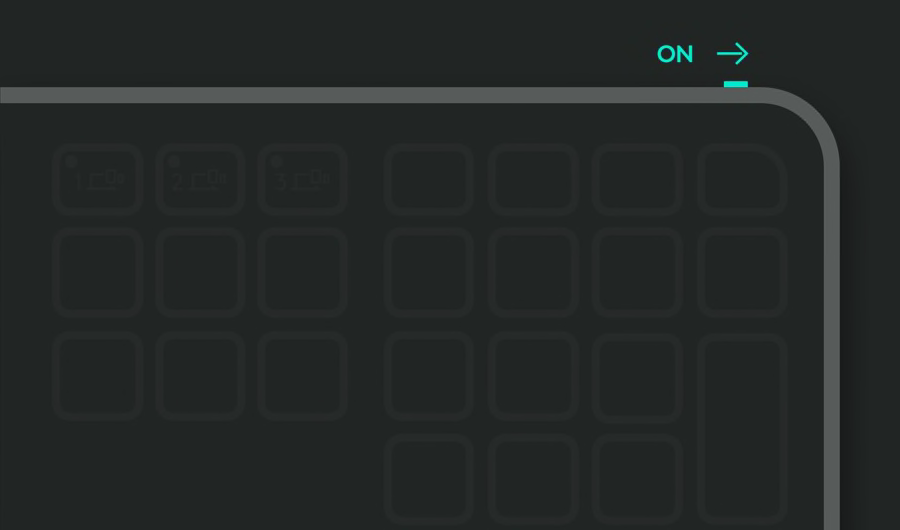
Krok 2 z 5

Dioda LED powinna szybko migać
Jeśli tak nie jest, naciśnij i i przytrzymaj przycisk Easy-Switch™ (na spodzie myszy) przez 3 sekundy. Gdy klucz zacznie migać, klawiatura jest gotowa do sparowania z komputerem.
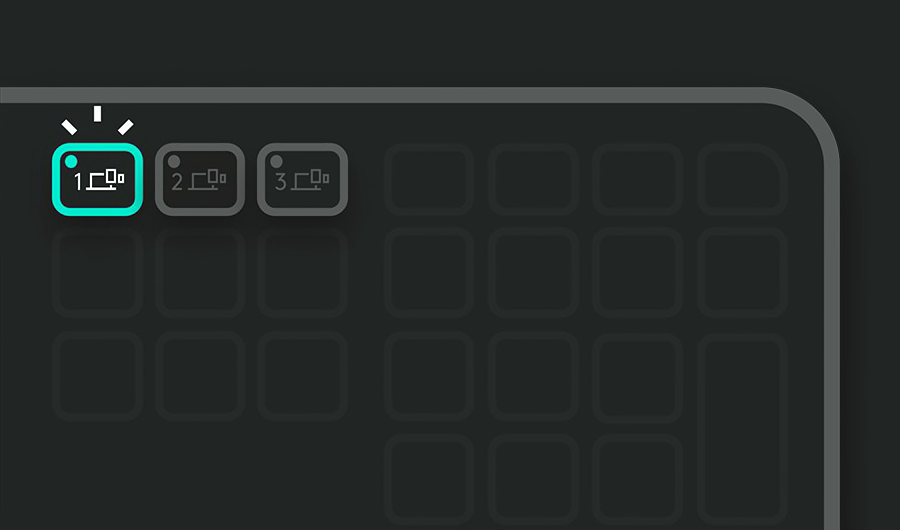
Krok 3 z 5

Dokończ parowanie z komputerem
Znajdź menu ustawień Bluetooth® na komputerze i podłącz w nim swoją klawiaturę.
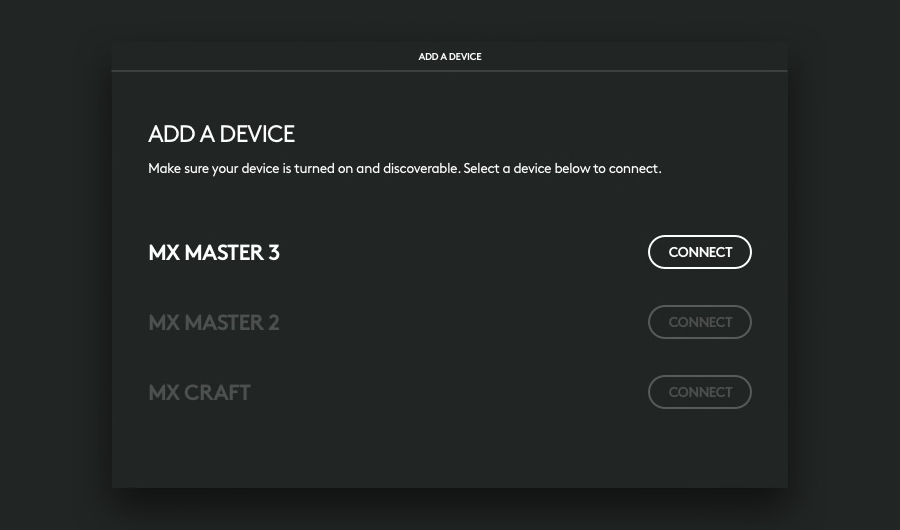
Krok 4 z 5

Dokończ parowanie z komputerem
Wpisz kod wyświetlony na ekranie. Naciśnij enter na klawiaturze, połącz na ekranie.
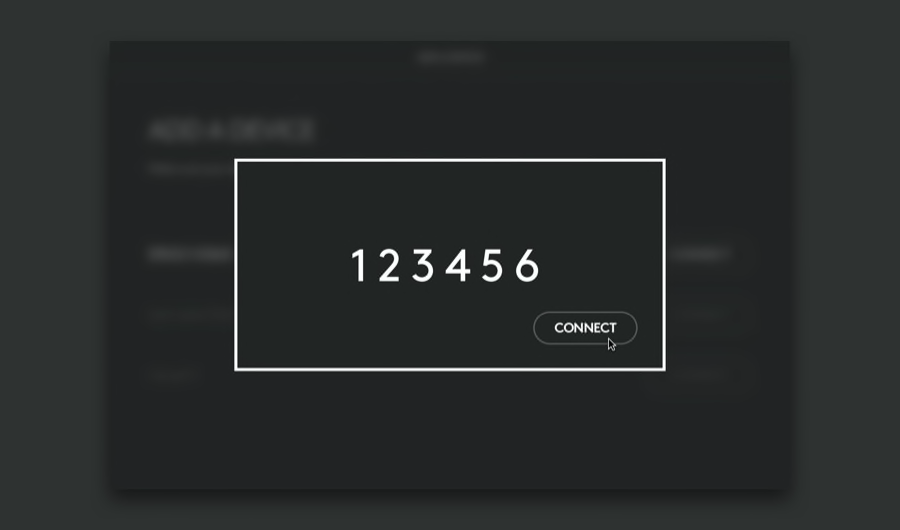
Zalecane Krok 5 z 5

Instalacja Logi Options+
Logi Options+ to potężna i prosta w obsłudze aplikacja, która rozszerza możliwości urządzeń Logitech, pozwalając na dostosowanie ich do swoich potrzeb.
- Krok 1
- Krok 2
- Krok 3
- Krok 4
- Krok 5
